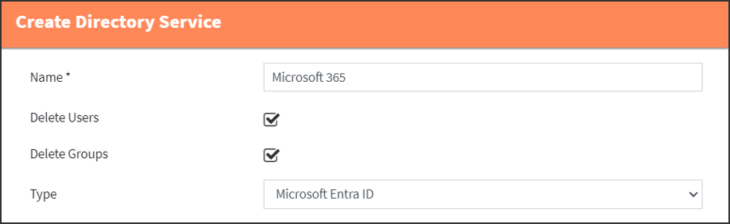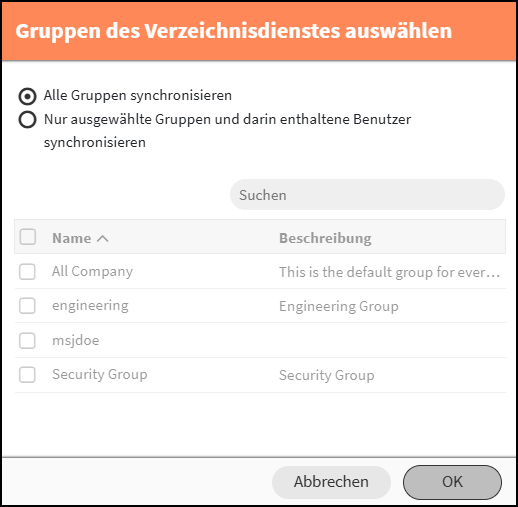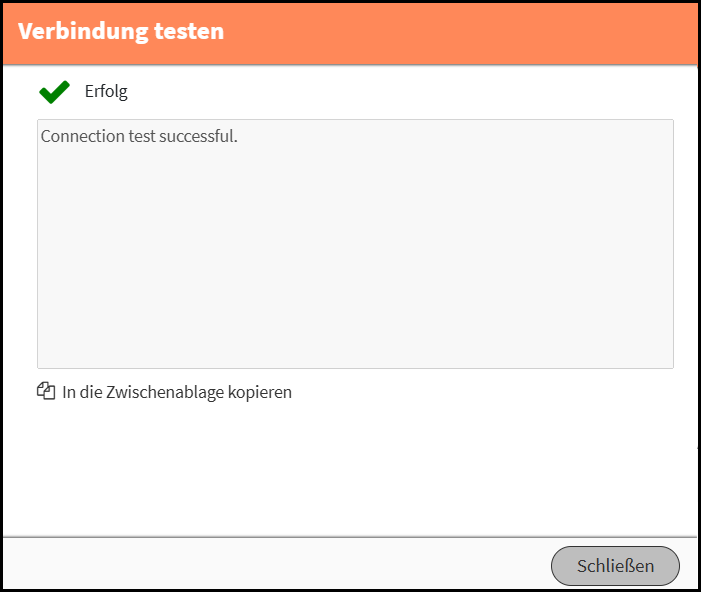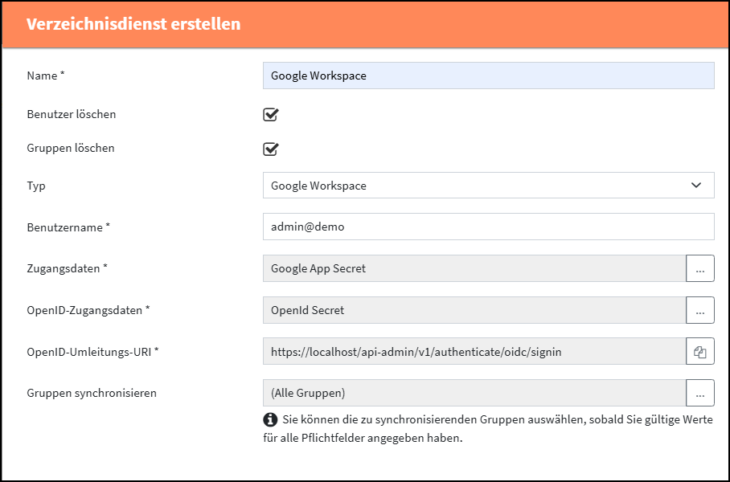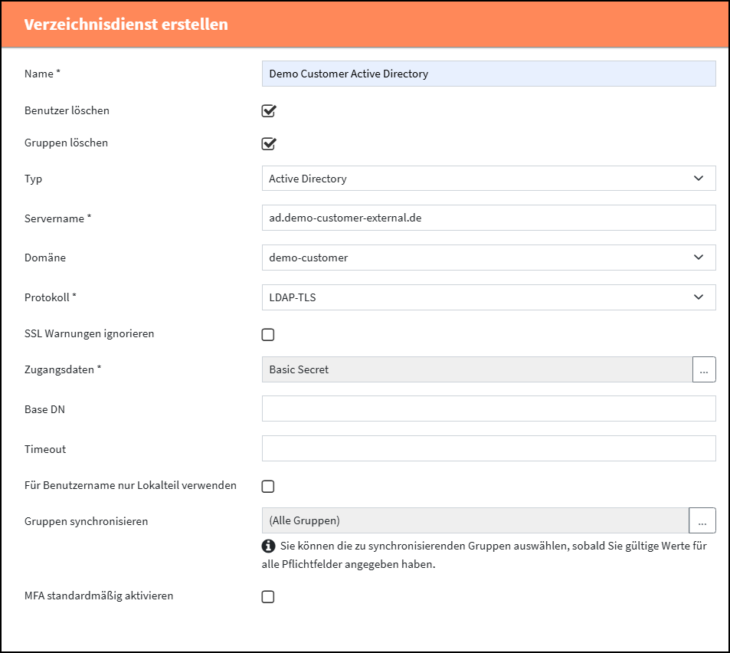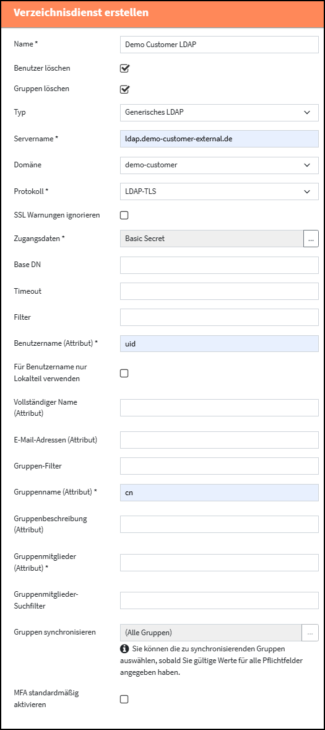AdminAccess: Verzeichnisdienste
![]() Mittels Verzeichnisdiensten können Benutzer, Gruppen und Domänen synchronisiert werden. Ein Mandant verwaltet seine Benutzer typischerweise in einem Cloud-Dienst wie Microsoft 365 oder Google Workspace oder aber in einem on-premise Microsoft Exchange Server. Ein Administrator kann durch eine Verzeichnisdienstsychronisierung die Benutzer von dort synchronisieren, sodass sie sich mit ihren vorhandenen Zugangsdaten anmelden können.
Mittels Verzeichnisdiensten können Benutzer, Gruppen und Domänen synchronisiert werden. Ein Mandant verwaltet seine Benutzer typischerweise in einem Cloud-Dienst wie Microsoft 365 oder Google Workspace oder aber in einem on-premise Microsoft Exchange Server. Ein Administrator kann durch eine Verzeichnisdienstsychronisierung die Benutzer von dort synchronisieren, sodass sie sich mit ihren vorhandenen Zugangsdaten anmelden können.
Durch Verwendung eines periodischen Zeitplans kann sichergestellt werden, dass Änderungen im Quellsystem stets in MailStore Cloud synchronisiert werden.
Archivierungs- und Ordnersynchronisierungsprofile können eine Verzeichnisdienstkonfiguration referenzieren und werden dann für alle Benutzer dieses Verzeichnisdienstes ausgeführt. Wenn eine Verzeichnisdienstkonfiguration für Microsoft 365 oder Google Workspace angelegt wird, können automatisch auch passende Archivierungs- und Ordersynchronisierungskonfigurationen angelegt werden.
Verzeichnisdienste
Die Seite „Verzeichnisdienste“ hat verschiedene Funktionen zum Erstellen und Verwalten von Verzeichnisdiensten. Die Verzeichnisdienste werden anhand ihres Namens in ab- oder aufsteigender Sortierung angezeigt. Es wird außerdem der Typ angezeigt und ob Benutzer oder Gruppen gelöscht werden.
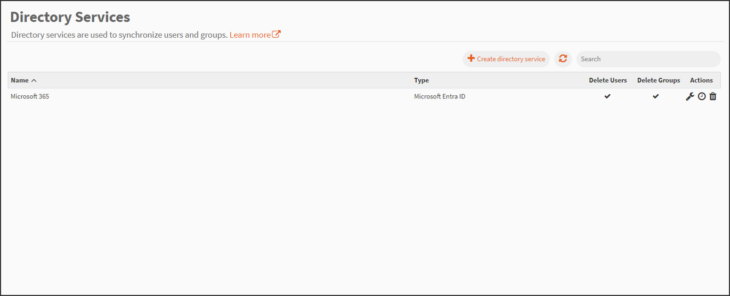
- Suche – Eine implizite Suche über Name, vollständiger Name und ID:
- Namen werden unabhängig von Groß-/Kleinschreibung nach Vorkommen aller Suchbegriffe gefiltert.
- ID wird ebenfalls unabhängig von Groß-/Kleinschreibung, aber auf genaue Übereinstimmung gefiltert.
- Verzeichnisdienst erstellen – Eine neue Verzeichnisdienstkonfiguration anlegen.
- Aktualisieren – Der Aktualisierungsknopf kann bei Bedarf verwendet werden, um die aktuelle Ansicht zu aktualisieren, ohne die ganze Seite neu zu laden.
- Aktionen
- Löschen – Nur möglich, wenn der Verzeichnisdienst nicht in einem Zeitplan, einem Archivierungsprofil oder einem Ordnersynchronisierungsprofil referenziert wird.
Hinweis: Das Löschen eines Verzeichnisdienstes entfernt auch alle mit diesem Dienst synchronisierten Benutzer. - Bearbeiten – Bearbeitet die Informationen eines bestehenden Verzeichnisdienstes.
Hinweis: Der Typ der Verzeichnisdienstes kann im Nachhinein nicht mehr geändert werden. - Zeitplan erstellen – Einen Zeitplan zur Synchronisierung mit diesem Verzeichnisdienst festlegen. Weitere Informationen zu Zeitplänen finden Sie hier.
- Löschen – Nur möglich, wenn der Verzeichnisdienst nicht in einem Zeitplan, einem Archivierungsprofil oder einem Ordnersynchronisierungsprofil referenziert wird.
Für alle Profiltypen gültige Einstellungen
Hinweis: Einstellungen mit einem nachgestellten Stern sind Pflichtfelder.
- Name
- Es sollte ein eindeutiger, aussagekräftiger Name ausgewählt werden.
- Der Name kann im Nachhinein geändert werden.
- Benutzer löschen
- Falls ausgewählt, werden Benutzer, die im Quellsystem gelöscht werden, auch aus MailStore Cloud entfernt.
- Gruppen löschen
- Falls ausgewählt, werden Gruppen, die im Quellsystem gelöscht werden, auch aus MailStore Cloud entfernt.
- Typ
- Typ des Verzeichnisdienstes.
- Das Ändern dieser Einstellung beeinflusst die Einstellungsoptionen und kann zu Verlust bisheriger Einstellungen führen. Spezifische Einstellungen sind weiter unten beschrieben.
- Der Typ kann im Nachhinein nicht geändert werden.
- Gruppen synchronisieren
- Falls ausgewählt eine komma-separierte Liste von Gruppen, die synchronisiert werden sollen. Falls ausgefüllt, werden andere Gruppen ignoriert.
- Standardwert (Alle Gruppen).
- Hinweis: Auswahl erst möglich, sobald gültige Werte für alle Pflichtfelder angegeben sind.
- Da der Dialog „Gruppen des Verzeichnisdienstes auswählen“ direkt mit dem Verzeichnisdienst kommuniziert, können Sie bei einer Fehlkonfiguration eine generelle Fehlermeldungen erhalten. Sie können die Schaltfläche „Verbindung testen“ auf der vorherigen Seite verwenden, um zu prüfen, ob Ihre Konfiguration gültig ist.
Verbindung testen
Wenn alle Pflichtfelder ausgefüllt sind (dazu gehören auch die typspezifischen Einstellungen, siehe nächster Abschnitt), können Sie auf die Schaltfläche ‚Verbindung testen‘ klicken, um die angegebene Konfiguration zu testen. Ein neues Dialogfeld wird geöffnet und zeigt das Ergebnis des Verbindungstests an.
Da der Verbindungstest direkt mit Ihrem Verzeichnisdienstanbieter kommuniziert, können Sie bei einer Fehlkonfiguration technische Fehlermeldungen erhalten. MailStore Cloud kann keine lokalisierten Fehlermeldungen für alle Verzeichnisdienstanbieter bereitstellen, da diese sehr individuell sind. Typische Fehlermeldungen könnten beispielsweise falsche Mandanteninformationen, ein falscher Server oder ungültige Anmeldeinformationen sein.
Mit der Schaltfläche ‚In die Zwischenablage kopieren‘ können Sie das Ergebnis des Verbindungstests kopieren, falls Sie weitere Informationen benötigen und den Support kontaktieren möchten.
Einstellungen die sich je nach gewähltem Typ unterscheiden
Microsoft Entra ID
Siehe auch Leitfaden: Kunden mit Microsoft 365
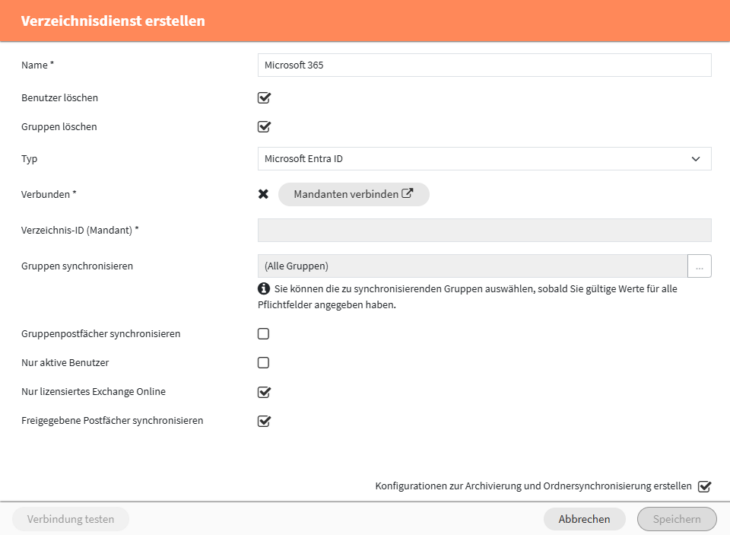
- Mandanten verbinden – Öffnet die Anmeldung im Microsoft 365 Portal in einem neuen Tab und erfordert die Anmeldung mit einem Microsoft Konto sowie die Erteilung der Administratorzustimmung damit die MailStore Cloud App auf den Mandanten zugreifen kann. Der Dialog wartet so lange auf die Rückmeldung aus dem Microsoft 365 Portal.
- Nachdem der Mandant verbunden wurde, ist die Zustimmung auf Microsoft-Seite erteilt, auch wenn die Einrichtung in MailStore Cloud nicht abgeschlossen wird!
- Um unberechtigten Zugriff auszuschließen, wird nach der initialen Anmeldung zusätzlich die Zustimmung verifiziert, was eine weitere Bestätigung im Microsoft 365 Portal erfordert.
- Verzeichnis-ID (Mandant) – Die „Verzeichnis-ID (Mandant)“ wird nach dem Verbinden des Mandanten aus dem Microsoft Entra ID Portal übernommen.
- Gruppenpostfächer synchronisieren – Synchronisiert auch Gruppen Postfächer , wenn vorhanden, von allen zu synchronisierenden Gruppen, die unter „Gruppen synchronisieren“ angegeben sind.
- Nur aktive Benutzer – Nur Benutzer, die im Quellsystem aktiv sind, werden nach MailStore Cloud synchronisiert.
- Nur lizensiertes Exchange Online – Nur Benutzer mit einem Exchange Online Postfach werden synchronisiert.
- Freigegebene Postfächer synchronisieren – Nur Freigegbene Postfächer ohne deren unlizensierten Benutzer werden synchronisiert. Diese Option erscheint nur, wenn die Option „Nur lizensiertes Exchange Online“ aktiviert ist.
- Hinweis: Die Berechtigungen von Benutzern oder Gruppen auf Freigegebene Postfächer werden nicht synchronisiert. Bitte lesen Sie AdminAccess: Archivpostfächer, um Berechtigungen für Benutzer und Gruppen zu vergeben.
- Hinweis: Wenn Sie die Synchronisierung auf eine oder mehrere Gruppen eingeschränkt haben, stellen Sie bitte sicher, dass Sie die Freigegebenen Mailboxen, die Sie synchronisieren wollen, einer der ausgewählten Gruppen zuordnen.
Google Workspace
Siehe auch Leitfaden: Kunden mit Google Workspace
- Benutzername – Benutzername des Dienstkontos in Google Workspace.
- Zugangsdaten – Die Zugangsdaten, die MailStore Cloud benutzt, um sich gegenüber Google Workspace zu authentifizieren. Siehe auch AdminAccess: Schlüssel
- Kann von Google Workspace heruntergeladen werden.
- OpenID-Zugangsdaten – Die Client-ID und der Clientschlüssel für die OAuth-Authentifizierung. Siehe auch AdminAccess: Schlüssel
- Wird ebenfalls in Google Workspace konfiguriert und kann von dort kopiert werden.
- OpenID-Umleitungs-URI – Dieser Wert kann nicht geändert werden. Er muss bei der App-Registrierung in Google Workspace verwendet werden.
- Der Wert kann per Click in die Zwischenablage kopiert werden.
Active Directory
Siehe auch Leitfaden: Lokaler Exchange Server
- Servername – Der Active-Directory-Server mit dem eine Verbindung aufgebaut werden soll.
- Domäne – Benutzer, die von diesem Active Directory synchronisiert werden, werden dieser Domäne in MailStore Cloud hinzugefügt.
- Protokoll – Das Protokoll, das bei der Verbindung verwendet wird.
- LDAP-TLS oder LDAP-SSL (abhängig von der Serverkonfiguration).
- SSL Warnungen ignorieren – MailStore Cloud wird SSL-Zertifikats-Warnungen bei der Verbindung mit dem Server ignorieren.
- Zugangsdaten – Die Zugangsdaten, die MailStore Cloud benutzt, um sich gegenüber dem Active-Directory-Server zu authentifizieren. Siehe auch AdminAccess: Schlüssel
- Base DN – Der Startpunkt für die Suche nach Benutzern / Gruppen innerhalb des Active Directory, z.B. „DC=exchange2019,DC=com“.
- Timeout – Zeitraum in Sekunden ab dem eine Anfrage an das Active Directory abgebrochen wird.
- Dies hängt der Konfiguration des Active Directory zusammen.
- Für Benutzername nur Lokalteil verwenden – Falls ausgewählt, werden die Teile des Benutzernamens, die sich nach einem nicht-gequoteten @-Zeichen befinden, weggelassen.
- Der Lokalteil kann @-Zeichen beinhalten, die gequoted sind, so ist z.B. „loc@lpart“@somedomain.com eine gültige E-Mail-Adresse.
- MFA standardmäßig aktivieren – Multi-Faktor-Authentifizierung (MFA) wird für Benutzer, die während der Synchronisierung angelegt werden, aktiviert.
- Bereits synchronisierte Benutzer werden durch das aktivieren oder deaktiveren der Option nicht verändert.
Generisches LDAP
- Servername – Der LDAP-Server mit dem die Verbindung aufgebaut wird.
- Domäne – Benutzer, die von diesem LDAP synchronisiert werden, werden dieser Domäne in MailStore Cloud hinzugefügt.
- Protokoll – Das Protokoll, das bei der Verbindung verwendet wird.
- LDAP-TLS oder LDAP-SSL (abhängig von der Serverkonfiguration).
- SSL Warnungen ignorieren – MailStore Cloud wird SSL-Zertifikats-Warnungen bei der Verbindung mit dem Server ignorieren.
- Zugangsdaten – Die Zugangsdaten, die MailStore Cloud benutzt, um sich gegenüber dem LDAP-Server zu authentifizieren. Siehe auch AdminAccess: Schlüssel
- Base DN – Der Startpunkt für die Suche nach Benutzern / Gruppen.
- Timeout – Zeitraum in Sekunden ab dem eine Anfrage an den LDAP-Server abgebrochen wird.
- Dies hängt der Konfiguration des LDAP-Servers zusammen.
- Filter – Ein Filter, um Benutzer innerhalb der vom Server zurückgegebenen Objekte zu finden, z.B. (objectClass=User).
- Benutzername (Attribut) – Das Attribute, mit dem Benutzernamen identifiziert werden.
- Für Benutzername nur Lokalteil verwenden – Falls ausgewählt, werden die Teile des Benutzernamens, die sich nach einem nicht-gequoteten @-Zeichen befinden, weggelassen.
- Der Lokalteil kann @-Zeichen beinhalten, die gequoted sind, so ist z.B. „loc@lpart“@somedomain.com eine gültige E-Mail-Adresse.
- Vollständiger Name (Attribut) – Das Attribut, um den vollständigen Namen eines Benutzers zu identifizieren.
- E-Mail-Adressen (Attribut) – Das Attribut, um die E-Mail-Adressen eines Benutzers zu identifizieren.
- Gruppen-Filter – Ein Filter, um Gruppen innerhalb der vom Server zurückgegebenen Objekte zu finden, z.B. (objectClass=Group).
- Gruppenname (Attribut) – Das Attribute, mit dem Gruppennamen identifiziert werden.
- Gruppenbeschreibung (Attribut) – Das Attribute, mit dem Gruppenbeschreibungen identifiziert werden.
- Gruppenmitglieder (Attribut) – Das Attribute, mit dem Gruppenmitglieder identifiziert werden.
- Gruppenmitglieder-Suchfilter – Ein Filter, um Gruppenmitglieder innerhalb der vom Server zurückgegebenen Objekte zu finden.
- MFA standardmäßig aktivieren – Multi-Faktor-Authentifizierung (MFA) wird für Benutzer, die während der Synchronisierung angelegt werden, aktiviert.
- Bereits synchronisierte Benutzer werden durch das aktivieren oder deaktiveren der Option nicht verändert.
Konfigurationen zur Archivierung und Ordnersynchronisierung erstellen
Diese Option steht nur bei Microsoft Entra ID und Google Workspace zur Verfügung. Wenn die Option angehakt ist, wird MailStore Cloud die Einstellungen und Zugangsdaten der Verzeichnisdienstsynchronisierung verwenden, um automatisch ein Archivierungs- und ein Ordnersynchronisierungsprofil für die entsprechenden Mailserver anzulegen.
Hinweise:
- Die Option steht nur bei Neuanlage einer Verzeichnisdienstsynchronisierung zur Verfügung, nicht bei der Bearbeitung einer bestehenden Konfiguration.
- Das Ändern der Einstellungen einer bestehenden Verzeichnisdienstsynchronisierung wird nicht die Einstellungen des Archivierungs- oder Ordnersynchronisierungsprofils ändern.
- Die Zeitpläne für alle Konfigurationen müssen weiterhin manuell angelegt werden.